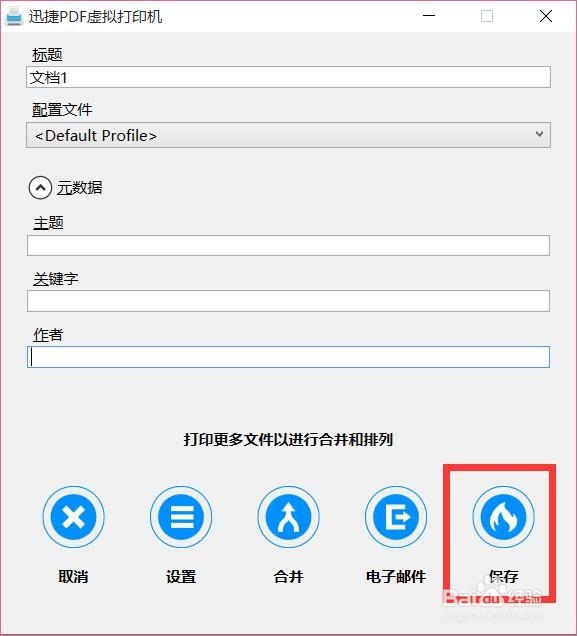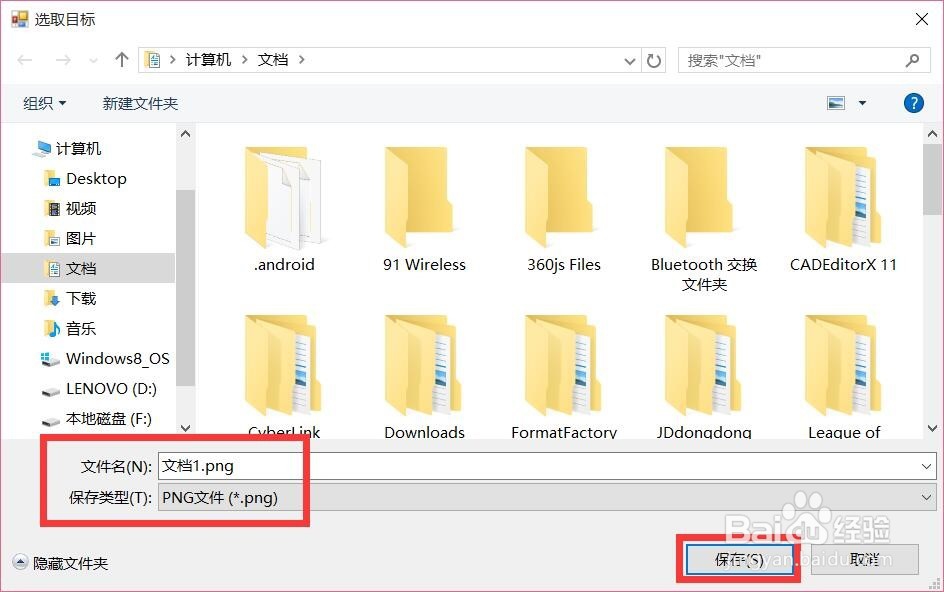1、方法一:借助QQ等截图工具实现Word转PNG图片格式倦虺赳式。调整Word页面到合适的大小,开启QQ等工具的截图工具,对特定区域进行框选,以进行区域截图。

2、待截图操作完成后,点击“保存”按钮,并从打开的窗口中将图片保存为PNG格式即可。如图所示:
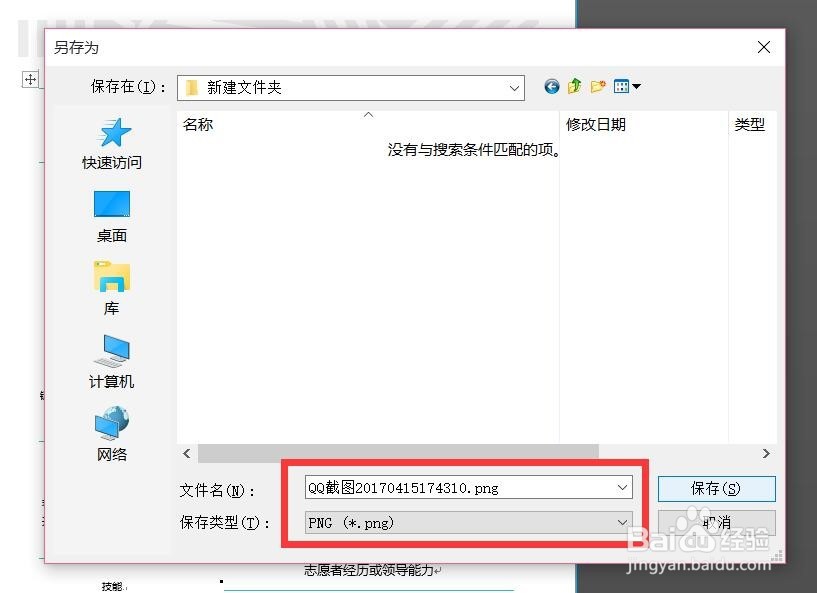
3、方法二:通过“虚拟打印机”实现Word转PNG图片操作。对此我们先给电脑安装一款虚拟打印机程序。如图所示,点击“配置设定”按钮进入。

4、待打开“配置设定”界面后,切换到“保存”按钮,将“选择默认的文件格式”设置为“PNG”项,点击“保存”按钮。

5、接下来在Word文档中,点击‘文件“-”打印“项,从弹出的如图所示的打印窗口中,将“打印机”设置为“虚拟打印机”,点击‘打印“按钮。
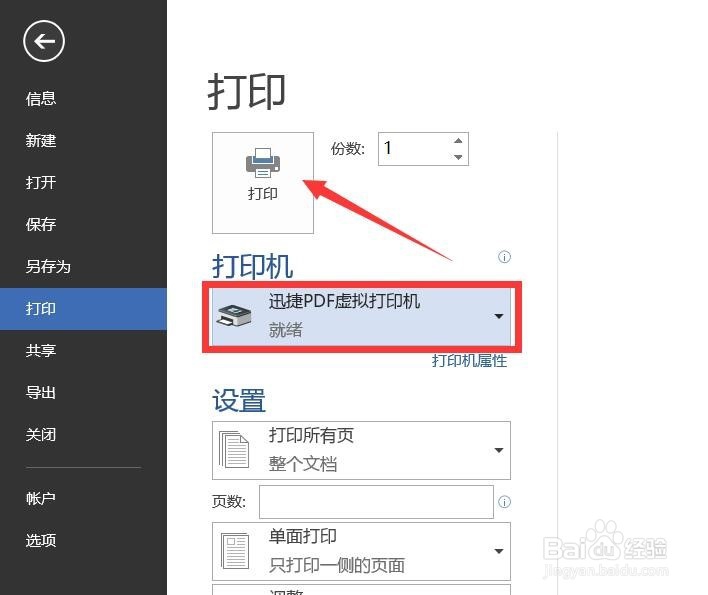
6、从弹出的“虚拟打印机”窗口中,点击“保存”按钮,并在弹出的“另存为”窗口中,将保存类型设置为“PNG”,即可实现Word转PNG格式操作。